Реклама
Если вы уже несколько лет являетесь пользователем Android, вам может показаться, что вы знаете меню настроек Android наизнанку. В конце концов, вы ни за что не упустили бы случайно полезную опцию, верно?
К сожалению, вы, вероятно, что-то упустили. В наши дни меню настроек Android представляет собой обширный лабиринт меню и подменю. Трудно найти более неясные варианты.
Но какие из параметров, которые вы пропустили, полезны, и которые могут жить в мирной безвестности? Давай выясним. (В зависимости от производителя вашего устройства некоторые из этих настроек могут быть недоступны.)
1. Увеличение экрана
Вы когда-нибудь сталкивались с очень маленьким шрифтом или крошечной картинкой во время просмотра веб-страниц?
Если вы используете браузер на настольном компьютере, его легко увеличить и рассмотреть поближе. И, конечно же, Windows и MacOS предлагают надежный набор инструментов доступности Краткое руководство по средствам доступности Windows 10Независимо от того, боретесь ли вы со слабым зрением или хотите изучить возможности управления речью, Windows 10 предлагает множество инструментов доступности, которые могут вам помочь. Мы покажем вам, где их найти и как их использовать. Прочитайте больше .
На мобильном это другая история. Некоторые веб-страницы позволяют вам использовать жест «щепотка-масштаб», тогда как другие не совместимы с этой функцией. Все зависит от того, как сайт закодирован.

Android предлагает решение. Открой настройки приложение и перейдите к Специальные возможности> Система> Жест увеличения и сдвиньте переключатель в На позиция.
Когда эта функция включена, трижды коснитесь экрана, чтобы увеличить ее, и перемещайтесь, перетаскивая два пальца вокруг дисплея. Вы можете отрегулировать уровень масштабирования, нажав. Трижды нажмите снова, чтобы вернуться к стандартному виду.
Либо трижды коснитесь экрана и удерживайте палец на третьем касании. Он будет временно увеличивать изображение до тех пор, пока вы не отпустите палец.
2. Инвертировать цвета экрана
Меню специальных возможностей предлагает несколько других полезных функций, которые мы рассмотрим. Во-первых, давайте посмотрим, как инвертировать цвета вашего экрана.
Для кого-то с нарушениями зрения это имеет очевидные преимущества. Но это также полезно для всех остальных.
Подумайте, сколько раз вы пожелали приложение имело «темную» тему 14 темных Android-приложений для вашего смартфона AMOLEDЕсли у вас есть Android-смартфон с AMOLED-экраном, вы должны воспользоваться этими фантастическими приложениями, в которых просто есть темные темы. Прочитайте больше ? И сколько раз вы давали себе больные глаза, потому что вы использовали яркий экран в темной комнате? Конечно, есть сторонние приложения, которые могут изменить цветовую температуру вашего экрана 5 лучших приложений для управления яркостью экрана на AndroidНеправильные настройки яркости экрана могут стать причиной усталости глаз. Вот почему вы должны использовать одно из этих приложений яркости экрана Android. Прочитайте больше , но это простая в использовании нативная альтернатива.

Чтобы инвертировать экран вашего Android, откройте настройки приложение и перейти к Специальные возможности> Дисплей> Инверсия цвета. Сдвиньте переключатель в На положение, чтобы начать.
Использование этой функции имеет несколько предостережений. Во-первых, ваше устройство может работать не так эффективно. Во-вторых, ярлыка нет - вам придется заходить в меню «Настройки» каждый раз, когда вы хотите включить или отключить инверсию.
3. Добавить больше полиграфических услуг
Иногда полезно иметь возможность распечатать документ со своего смартфона. Возможно, вы забыли важное письмо или вам необходимо предоставить копию вашего удостоверения личности.
Google Cloud Print уже давно является частью операционной системы Android. Однако, несмотря на долгосрочную функцию, сервис не выглядит надежным. Задания на печать часто терпят неудачу, и если вы используете старый принтер, добавление его в приложение является кропотливым процессом.

К счастью, вы можете легко добавьте больше принтеров на свои устройства Google Cloud Print и альтернативы для печати на ходуGoogle Cloud Print позволяет печатать из удаленного местоположения. Здесь мы также покажем вам несколько облачных принтеров Google, альтернатив для вашего настольного или мобильного устройства. Прочитайте больше . Плагины доступны от всех ведущих производителей принтеров, включая HP, Brother, Canon, Xerox и Epson. Есть также несколько кросс-принтерных сторонних приложений на выбор.
Чтобы добавить плагин для принтера, перейдите в Настройки> Печать> Добавить сервис. Появится список всех доступных плагинов. Чтобы добавить его в свой телефон, нажмите на значок и нажмите устанавливать.
4. Сделать пароль видимым
Если вы соблюдаете правила безопасности, ваш пароль должен быть длинным Как создать надежный пароль, который вы не забудетеВы знаете, как создать и запомнить хороший пароль? Вот несколько советов и приемов, чтобы сохранить надежные, отдельные пароли для всех ваших учетных записей в Интернете Прочитайте больше используйте сочетание цифр и букв, включайте прописные и строчные буквы и используйте некоторые специальные символы.
На бумаге это звучит великолепно. На практике это раздражает - особенно на мобильном устройстве. Когда вы используете экранную клавиатуру, для ее ввода требуется много времени. Хуже того, вы даже не знаете, допустили ли вы ошибку; Ваш телефон обычно скрывает ваш пароль, используя звездочки или точки.
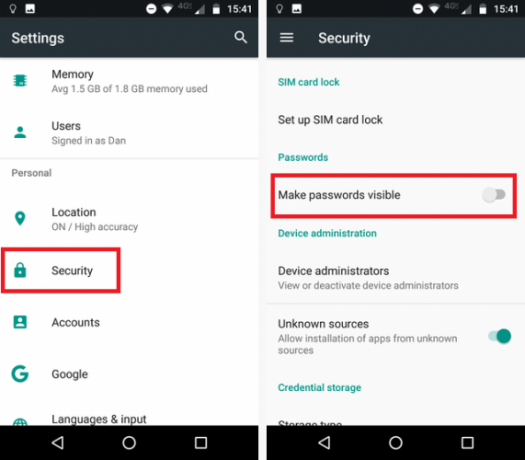
Если вы обнаружите, что вам приходится постоянно вводить пароли из-за опечаток, этот параметр может быть для вас. Включение этого параметра будет означать, что ваш пароль будет отображаться на экране в виде простого текста.
Чтобы сделать все ваши пароли видимыми, перейдите на Настройки> Безопасность> Пароли> Сделать пароли видимыми и сдвиньте переключатель в На позиция.
Предупреждение: Этот параметр имеет очевидные последствия для безопасности. Если вы включите его, убедитесь, что никто не смотрит через плечо при использовании интернет-банкинга или других конфиденциальных услуг.
5. Установите свой платежный цикл
Хотя общая глобальная тенденция заключается в предоставлении неограниченных разрешений на передачу данных по вашему контракту на сотовый телефон, многие операторы, особенно в Соединенных Штатах, ограничивают ваше разрешение.
Если вы идете за свое пособие 4 способа уменьшить использование мобильного интернета с помощью приложений для AndroidВы можете сократить использование мобильных данных без каких-либо изменений на вашем Android-устройстве - просто используйте эти приложения! Прочитайте больше вы либо будете вынуждены заплатить за дорогое дополнение, чтобы держать вас в сети, либо получите шок, когда придет счет.
Если вы установите свой платежный цикл, вы сможете отслеживать, сколько данных вы используете за 30-дневный период, и соответствующим образом корректировать свое использование.

Чтобы установить дату выставления счета, перейдите на Настройки> Использование данных> Цикл выставления счета> Цикл выставления счета. В этом меню вы также можете выбрать, будете ли вы получать предупреждения, когда приблизитесь к своему пределу, и даже полностью отключить мобильные данные, если вы превысите его.
Чтобы увидеть, сколько данных вы использовали за определенный период, нажмите на Использование мобильных данных. Вы сможете увидеть аккуратный график, который показывает, в какие дни использование было необычно легким или тяжелым.
6. Задержка касания и удержания
Для окончательной настройки мы возвращаемся в меню Accessibility. Знаете ли вы, что можно изменить время, в течение которого вам нужно удерживать палец во время «длинного нажатия»?
Если вам часто требуется доступ к контекстному меню копирования и вставки, установка времени на самый короткий из доступных вариантов значительно экономит время.

Чтобы сделать свой выбор, откройте настройки приложение и перейдите к Специальные возможности> Система> Задержка касания и удержания. Вы можете выбрать из короткий, средний, или же Долго.
Какие другие настройки Android полезны?
В этой статье мы познакомили вас с шестью недооцененными и недооцененными настройками Android на вашем устройстве.
На какие малоизвестные варианты вы полагаетесь каждый день? Оставьте свои мысли, идеи и предложения в комментариях ниже.
Дэн - британский эмигрант, живущий в Мексике. Он является главным редактором дочернего сайта MUO, Blocks Decoded. В разное время он был социальным редактором, креативным редактором и финансовым редактором MUO. Вы можете найти его бродящим по выставочному центру в CES в Лас-Вегасе каждый год (пиарщики, обращайтесь!), И он делает много закулисных сайтов…

